Korjaa Akkua ei havaittu -virhe kannettavassa tietokoneessa - Windows 11/10
Joskus Windows 11/10 -kannettavasi saattaa lähettää virheilmoituksen, jossa sanotaan, että akkua ei havaita(No battery is detected) . Tämä virhe voi johtua useista syistä. Tässä on muutama helposti noudatettava vaihe, joka voi auttaa sinua ratkaisemaan Windows-kannettavan akkua ei havaita -ongelman.(No battery is detected)
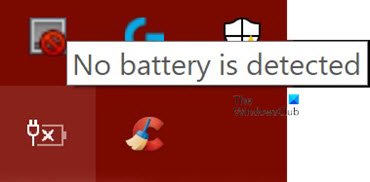
Windows - kannettavan akkua ei havaita
Kuten aiemmin mainittiin, tälle Akkua ei havaita(No battery is detected) -virheelle voi olla useita syitä. Voit kokeilla seuraavia korjauksia, ja yhden niistä pitäisi toimia sinulle.
- Tarkista virtalähde
- Avaa paristolokero ja puhdista se
- Päivitä kannettavan tietokoneen akkuihin liittyvät ohjaimet
- Suorita Virran vianmääritys
- Suorita Virrantehokkuuden diagnostiikkaraporttityökalu(Power Efficiency Diagnostic Report Tool) .
Katsotaanpa jokaista näistä korjauksista yksityiskohtaisesti.
1] Tarkista virtalähde
Tämän pitäisi olla ensimmäinen ja tärkein vaihe Windows -kannettavan akkua ei havaita(No battery is detected) -ongelman korjaamisessa . Virtalähde voi olla löysällä tai ei toimi. Tarkista, latautuuko kannettava tietokone toisella virtalähteellä.
Lue(Read) : Akun tyhjennysongelmien korjaaminen(fix Battery drain issues) .
2] Avaa(Open) paristolokero ja puhdista se
Jos olet varma, että verkkolaite toimii hyvin, voit yrittää poistaa akun lokerosta. Jos kannettava tietokone on pudonnut, akun kytkeminen uudelleen ratkaisee ongelman. Kun avaat paristokotelon, puhdista se kuivalla liinalla. Kertynyt pöly voi myös estää akun lataamista.
3] Päivitä(Update) kannettavan tietokoneen ohjaimet
(Updating the drivers)Kannettavan tietokoneen ohjainten päivittäminen saattaa myös tehdä ihmeitä. Siirry Käynnistä-valikkoon(Start Menu) ja avaa Laitehallinta(Device Manager) . Napsauta (Click)Paristot(Batteries) -vaihtoehdon pudotusvalikon nuolta nähdäksesi sen sisällä olevat alakohdat. Näet seuraavat alaosat Akut(Batteries) -kohdassa :
- Microsoftin verkkolaite
- Microsoft Surface ACPI -yhteensopiva ohjausmenetelmän akku(Microsoft Surface ACPI-Compliant Control Method Battery)
Napsauta hiiren kakkospainikkeella kutakin näistä kohteista ja napsauta Poista laite(Uninstall device) .
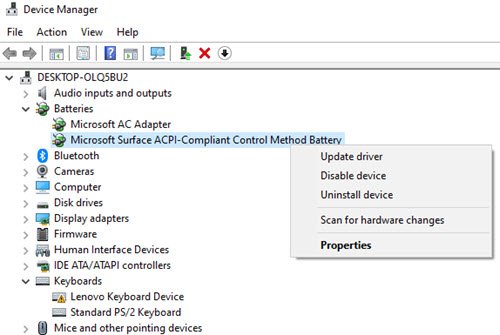
Tämä poistaa kaikkien akkuun(Battery) liittyvien laitteiden asennuksen.
Poista nyt akku kannettavasta tietokoneesta ja kytke se uudelleen jonkin ajan kuluttua. Liitä seuraavaksi virtalähde kannettavaan tietokoneeseen ja aloita sen lataaminen.
Tämän jälkeen käynnistä kannettava tietokone ja sen pitäisi asentaa nämä kaksi ohjainta uudelleen automaattisesti. Katso nyt, onko ongelma ratkaistu.
Lue(Read) : Windows 10 -kannettava Akku latautuu hitaasti tai ei lataudu(Windows 10 laptop Battery charging slowly or not charging) .
4] Suorita Virran vianmääritys
Jos sinulla on Windows 10 -kannettavat, voit tehdä kannettavan tietokoneen virta-asetusten vianmäärityksen. Press Windows Key + I ja siirry Etsi asetuskenttään(Find a setting) . Kirjoita "Virran vianmääritys" ja näet seuraavan vaihtoehdon.
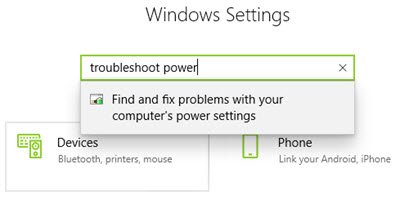
Napsauta(Click) tätä vaihtoehtoa ja näet Power Troubleshooter -sovelluksen auki.
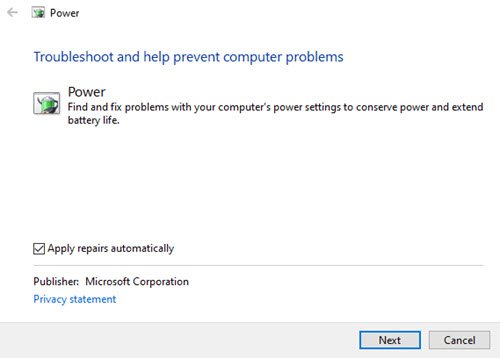
Napsauta Seuraava(Next) ja noudata ikkunassa olevia ohjeita. Muutosten jälkeen käynnistä kannettava tietokone uudelleen.
5] Suorita Power Efficiency Diagnostic Report Tool -työkalu
(5] Run the Power Efficiency Diagnostic Report Tool)
Virrantehokkuuden diagnostiikkaraporttityökalu antaa sinulle täydellisen analyysin akun käytöstä ja voi auttaa sinua havaitsemaan ongelman. Saadaksesi akkuraportin kirjoita seuraava komento komentokehotteeseen:
powercfg /batteryreport

Raportti luodaan ja tallennetaan tiedostopolkuun. Tämä polku mainitaan komentokehotteessa(Command Prompt) .
Kokeile jotakin näistä vaihtoehdoista ja katso, onko kannettavan tietokoneen akkuongelma ratkaistu.
Aiheeseen liittyvä virhesanoma(Related error message) : Akussasi on ollut pysyvä vika, ja se on vaihdettava(Your battery has experienced permanent failure and needs to be replaced) .
Related posts
Korjaa nopea akun tyhjeneminen Windows 10:ssä hybridigrafiikan avulla
Korjaa Surface Bookin akun tyhjennysongelma pelaamisen, nukkumisen tai VR:n aikana
Korjaa Google Play -palveluiden akun tyhjennys
15 tapaa korjata iPadin akun tyhjennysongelmat
Korjaa Ei ääntä YouTubessa Firefoxissa SoundFixerillä
Hallitse akun ilmoitusasetuksia rekisterin tai ryhmäkäytäntöeditorin avulla
Aseta Windows toistamaan hälytysäänet, kun akun varaus on alhainen tai kriittinen
Alhaisen akun ilmoitus ei toimi Windows 11/10 -kannettavissa
Akun tyhjennysongelmien korjaaminen Windows 11/10:ssä
Mitä tapahtuu, kun akku on ladattu täyteen, mutta silti kytkettynä?
Kannettava tietokone sanoo, että lukittuu ja sitten sammuu eikä käynnisty
Akun liukusäädin puuttuu tai on harmaana Windows-kannettavasta tietokoneesta
Kuinka ladata kannettavaa tietokonetta ilman laturia?
BATExpert: ilmainen kannettavan tietokoneen akun valvontaohjelmisto Windows PC:lle
Korjaa Ei ääntä kuulokkeista Windows 10:ssä
Puhelimen lataaminen lepotilassa kannettavan tietokoneen kannen ollessa kiinni
Akun virran säästäminen Internet Explorerissa selatessasi Internetiä
Parhaat akkumonitori-, analytiikka- ja tilastosovellukset Windows 11/10:lle
Muuta kriittisiä akun tasoja Windows 10:ssä
Ilmainen Battery Limiter -ohjelmisto Windows 10:lle
